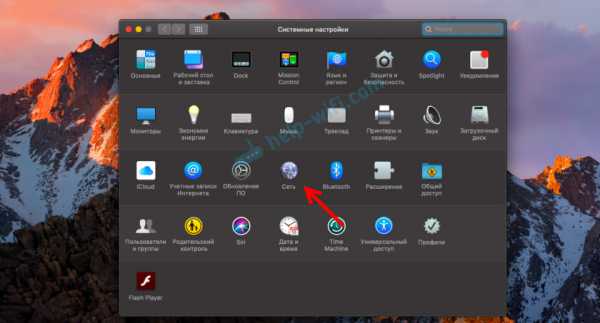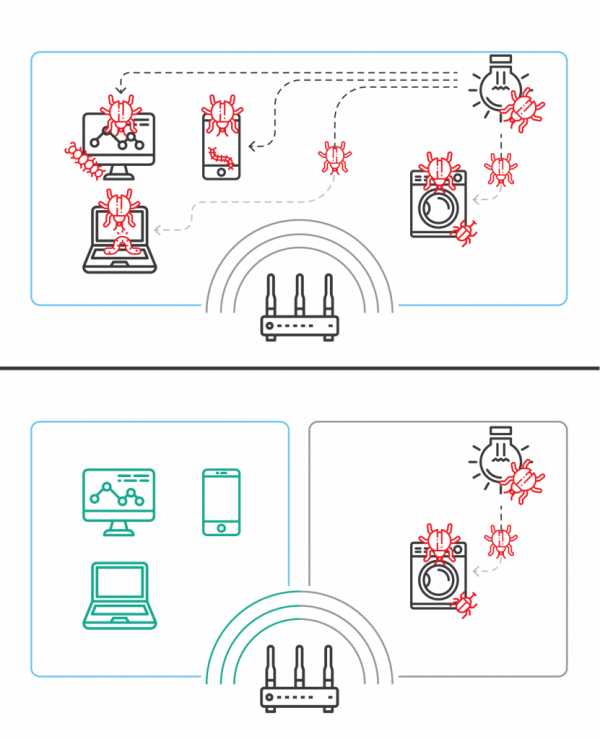Мы принимаем к оплате:
«Подарочный сертификат» от нашего Учебного Центра – это лучший подарок для тех, кто Вам дорог! Оплате обучение и подарите Вашим родным и близким обучение по любому из курсов!!!
«Сертификат на повторное обучение» дает возможность повторно пройти обучение в нашем Учебном Центре со скидкой 1000 рублей!
А также:
Как настроить роутер zxhn h118n
настройка и советы по прошивке
Всем привет! На рынке есть два вида роутеров ZXHN h218N. Первый – это обычный роутер с Ethernet подключением, и его использует компания «Дом.ру». Второй – подключение может быть как по технологии aDSL (телефонный кабель), так и через обычное Ethernet. Он же используется провайдером «Ростелеком». Так что смотрим свою главу.

ДОМ.РУ
Проблема данного аппарата, что в нем зашита прошивка от самого провайдера. Но она настолько урезана в функционале, что даже модем-роутеры от Билайн и МТС вполне могут с ним конкурировать. Далее я расскажу, что можно сделать с этим аппаратом. Также чуть ниже расскажу про настройку, хотя настраивать там особо и нечего.
Что же делать?
А теперь проблема, с которой столкнулся я. Если в старых версиях, на которых стоит прошивка до 2.1, ещё можно как-то перепрошить аппарат до оригинальной версии, то с новыми (2.3 и выше) перепрошить роутер никак нельзя. Провайдер позаботился о том, чтобы их роутеры могли работать только в их сети.
Если вы мне не верите и хотите потратить нервы, силы и время, то вот вам ссылка на всем известный портал, где представлены все возможные способы перепрошивки. Но предупрежу, что, перепрошивая маршрутизатор версии 2.3 или выше, вы скорее всего превратите его в кирпич. Поэтому у вас есть три варианта:
- Наслаждаться роутером от данной компании – в целом для обычного пользователя должно хватить возможности просто изменять имя и пароль Wi-Fi (больше в настройках ничего сделать нельзя).
- Вернуть его (если вы его только что приобрели) – по идее вы можете это сделать в течение 14 дней с момента приобретения (18 статья Закона о защите прав потребителя). Если «Дом.ру» отказывается вернуть роутер, то пишите заявление в Роспотребнадзор на имя генерального Директора.
- Если роутер уже у вас давно, или он достался вам по наследству, то вы можете сделать две вещи. Первая – попробовать его перепрошить, если вам его не жалко. В настройках посмотрите версию прошивки, если он имеет цифру до 2.1, то перепрошить вполне реально – дуем на форум, который я указал ранее. Вторая – вы просто выкидываете и покупаете новый. Нашу подборку можете посмотреть тут.
Если же вам удастся разлочить интернет-центр ЗТЕ, то пишите свой способ в комментариях для других. Я же его просто поменял на другой роутер.
Подключение
Познакомимся с портами и задним видом аппарата, ну и конечно же подключим его:
- WAN – сюда подключаем кабель от провайдера.
- LAN1-4 – локальные порты. Для настройки я буду использовать ноутбук, поэтому подключусь именно сюда.
- Wi-Fi – включаем и выключает Wi-Fi сеть.
- WPS – кнопка для быстрого подключения без пароля по беспроводной сети.
- ON/OFF – включение и отключение аппарата.
- Вход PWR – сюда подключаем блок питания из коробки.
- Reset – кнопка для сброса до заводских настроек.
Ещё сбоку должен быть USB порт для подключения внешнего носителя. Вы можете подключиться к сети двумя способами:
- По кабелю как я, подключившись к одному из LAN портов.
- По Wi-Fi – имя сети (SSID) и пароль (WPA Key) находятся на дне аппарата на специальной бумажке.

После подключения в адресную строку браузера вводим:
192.168.0.1
Настройка роутера
После захода в Web-интерфейс ZTE ZXHN h218N вы увидите две приветственные страницы, где вас уведомят, что аппарат настраивается самостоятельно. После этого вам нужно перейти на сайт ya.ru и вас перебросит на страничку регистрации, где вам нужно будет ввести номер клиентского договора, логин, пароль, город, новое имя Wi-Fi сети и пароль. В самом конце нажимаем «Отправить».
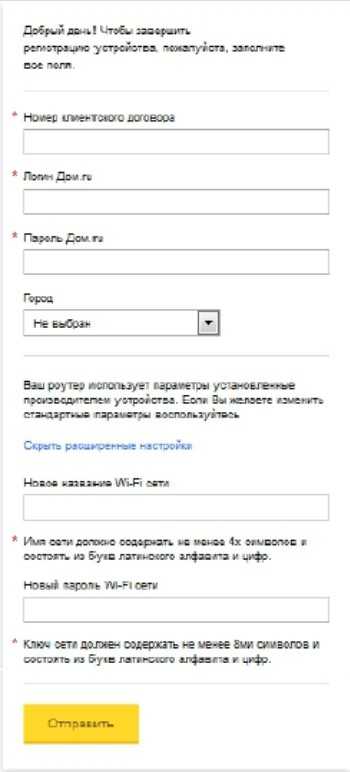
После этого вы попадете в меню, в котором особо ничего настроить и нельзя. Для изменения настроек беспроводной сети нажимаем по ссылке «Изменить настройки».
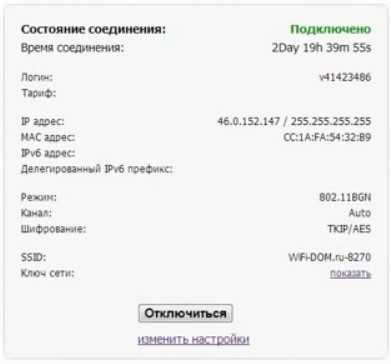
Вылезет новое окошко, где можно изменить логин и пароль – для «Дом.ru» авторизация в сети провайдера. Режим и канал WiFi сети лучше установите в режим «Auto». Для изменения пароля вай-фай сети меняем строку «Ключ Wi-Fi сети».
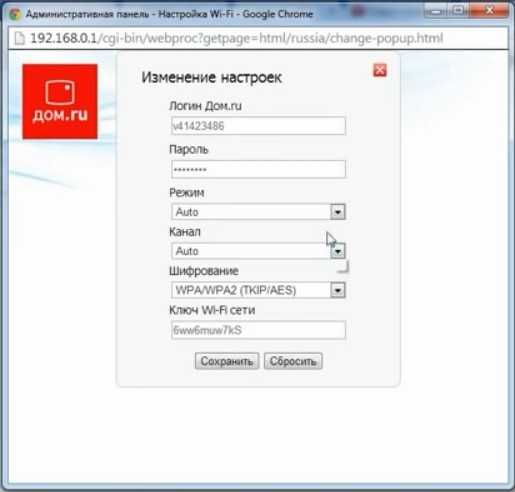
Ещё вы можете обновить прошивку, нажав на ссылку левее – это можно сделать вручную. Кстати, именно так и делается перепрошивка, но только на более старых версиях. На новых провайдер убрал все возможности.
Ростелеком
Давайте его подключим. Смотрим на порты сзади.

- PWR – подключаем к электросети.
- LAN4-1 – локальные порты для подключения компьютеров, ноутбуков, телевизоров, принтеров и т.д.
- DSL/WAN – подключаем провод от провайдера.
Есть ещё три кнопки:
- Reset – если вы получили этот аппарат от знакомого, друга, или им ранее кто-то пользовался, то сбросьте его до заводской конфигурации, зажав кнопку на 10 секунд. При этом роутер должен быть включен.
- WPS – подключение по WPS.
- WiFi – можно быстро выключить или включить беспроводную вайфай сеть.
Для настроек вы можете использовать прямое подключение по кабелю к одному из LAN портов. Или вы можете подключиться к беспроводной сети. Имя и пароль находятся на этикетке в разделе «Доступ к Wi-Fi» (SSID name и SSID password).

Открываем браузер и в адресную строку вводим один из двух адресов:
Если вас попросят ввести логин и пароль, то вводим только в поле имя пользователя значение: «admin». Если данные не подойдут, то сбросьте аппарат до заводских настроек через кнопку «Reset».
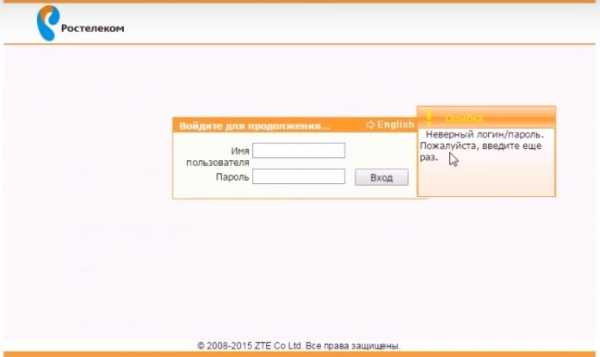
Быстрая настройка
- Переходим в «Мастер».

- Выбираем регион, филиал, а также тип услуг: Интернет и ТВ.
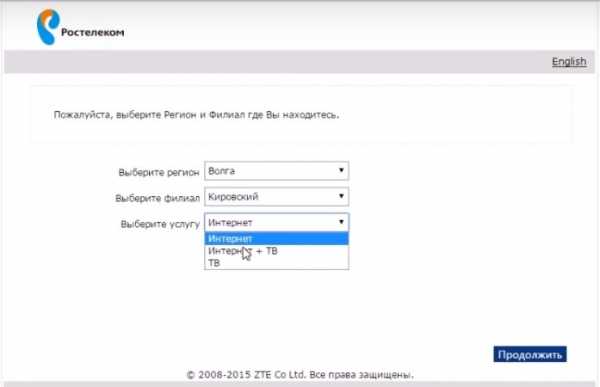
- Из листа с договором вводим логин и пароль.
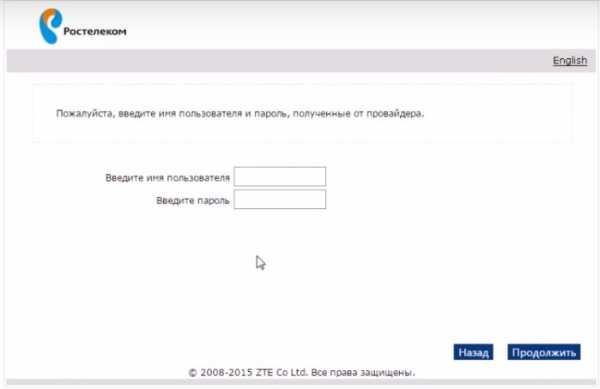
- Подключите к одному из локальных портов IP-TV приставку и укажите данный порт.

- Вы можете включить или отключить беспроводную сеть, изменить её имя и пароль.
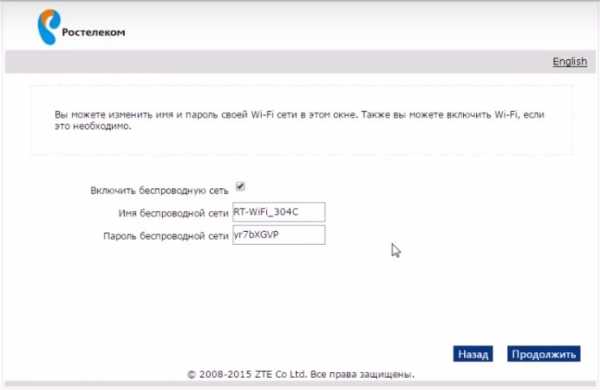
- Сохраняем настройки
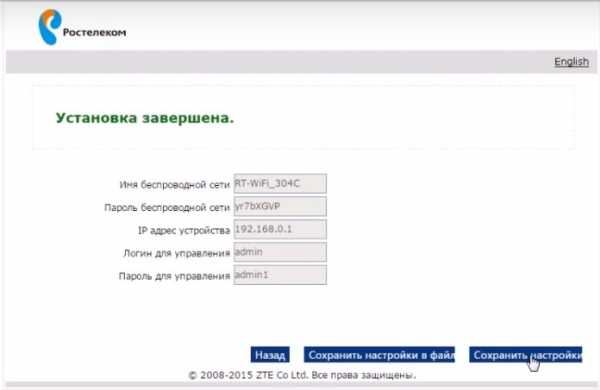
Ручная настройка интернета
Переходим в «Сеть» – «WAN (Интернет)» – «WAN (Соединение)». В самой верхней строке выбираем «Создать WAN соединение». Ниже пишем название. В строке «Новые VPI/VCI» вводим через косую черту две цифры – их можно посмотреть также в договоре или листе настроек. Они могут отличаться в зависимости от региона и города.
В разделе «ppp» вводим имя пользователя и пароль из договора.
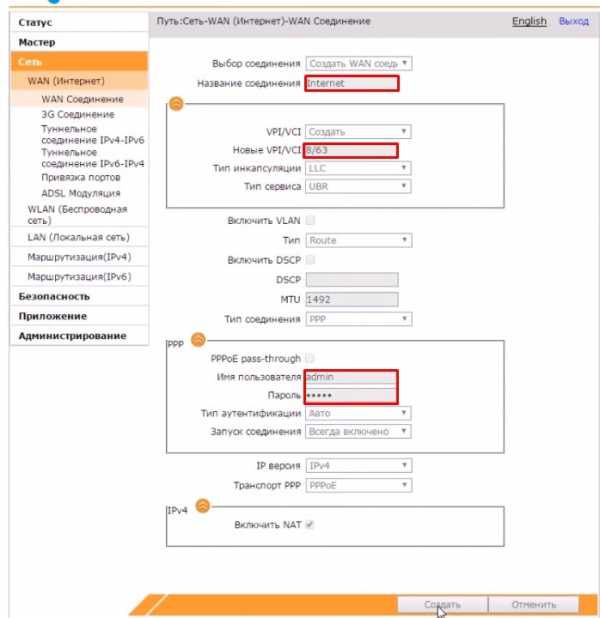
Ручная настройка IPTV
В той же вкладке, где вы создавали интернет, опять выбираем создание нового WAN соединения и указываем VPI и VCI. В строке «Тип» нужно указать «Соединение типа мост». Нажимаем «Создать».
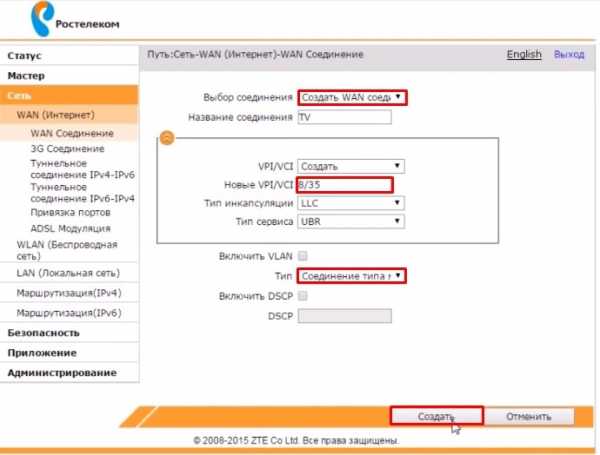
Переходим в «Привязку портов» и для «IPTV» указываем порт, к которому вы подключили приставку.
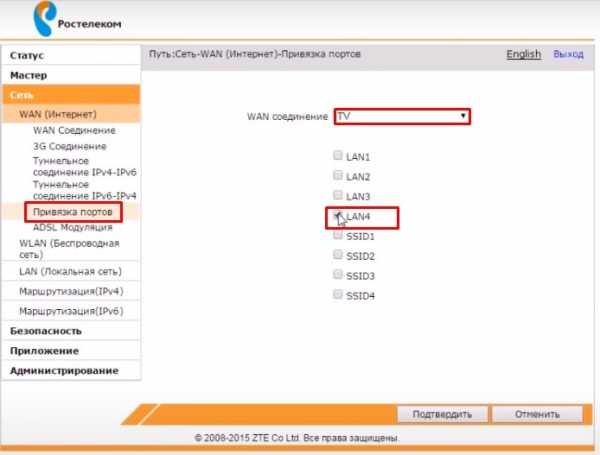
Для интернет-подключения нужно указать все остальные порты.
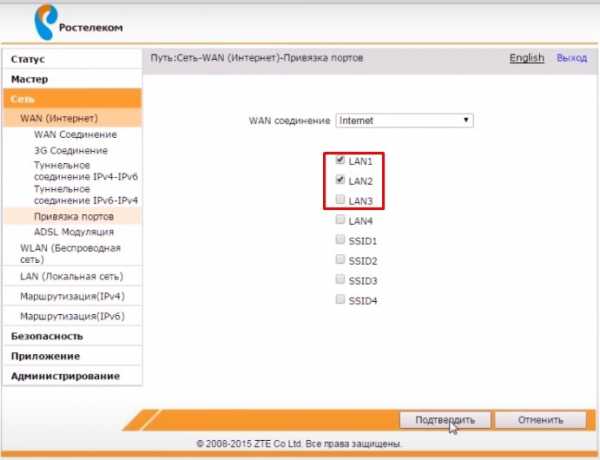
Ручная настройка Wi-Fi
Изменить пароль от вай-фай сети можно в разделе «WLAN (Беспроводная сеть)» – «Безопасность» – в строке «Пароль».
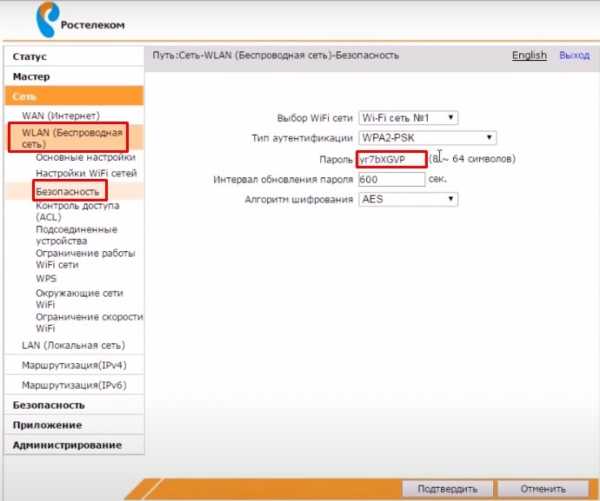
Имя сетки меняется в разделе «Настройки WiFi сети».
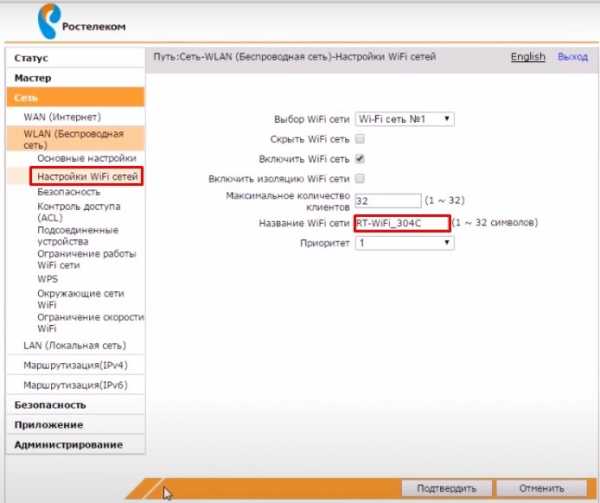
открытых портов на маршрутизаторе ZTE ZXHN h208N
Это руководство по открытому порту для ZTE ZXHN h208N . У нас также есть следующие сопутствующие руководства:
Выберите направляющую, наиболее подходящую для вашего роутера.
Маршрутизатор ZTE ZXHN h208N включает базовый брандмауэр, который помогает защитить вашу домашнюю сеть от нежелательного доступа из Интернета. Брандмауэр по своей конструкции будет держать все подключения к Интернету закрытыми, если вы не укажете иное.Были открыты некоторые соединения, поэтому у вас есть доступ к Интернету. Что произойдет, если вы захотите разблокировать больше подключений? Это называется , открытие порта или чаще переадресация порта .
Для открытия порта необходимо:
- Установите статический IP-адрес на том устройстве, на которое вы хотите перенаправлять порты.
- Войдите в свой маршрутизатор ZTE ZXHN h208N.
- Перейдите в раздел переадресации портов.
- Щелкните ссылку Application .
- Щелкните Port Forwarding .
- Создайте порт для переадресации .
Вы не одиноки, если эти шаги кажутся сложными. Мы проведем вас через каждый шаг, чтобы перенаправить ваши порты.
Мы думаем, что переадресация порта должна быть простой. Вот почему мы создали Сетевые утилиты. Наше программное обеспечение делает все, что вам нужно для перенаправления порта.
Начать сейчас!
Когда вы используете Сетевые утилиты, ваш порт перенаправляется прямо сейчас!
Шаг 1
Важно настроить статический IP-адрес на устройстве, на которое вы перенаправляете порт.Это гарантирует, что ваши порты останутся открытыми даже после перезагрузки устройства.
- Рекомендуемый - Наша бесплатная программа настроит для вас статический IP-адрес.
- Или следуйте нашим руководствам по статическим IP-адресам, чтобы настроить статический IP-адрес.
После настройки статического IP-адреса на ваших устройствах вам необходимо войти в свой маршрутизатор.
Шаг 2
Ваш маршрутизатор имеет веб-интерфейс, поэтому вы можете вносить изменения в настройки. Чтобы получить доступ к этому интерфейсу, вам необходимо войти в систему с помощью веб-браузера.Это может быть любой веб-браузер. Некоторые из наиболее распространенных вариантов: Internet Explorer, Edge, Chrome и Firefox.
После открытия веб-браузера по вашему выбору найдите адресную строку . Адресная строка обычно находится вверху страницы, например:
192.168.1.1
Вы видите адресную строку на изображении выше? Просто сотрите все, что находится в этом месте, и введите IP-адрес маршрутизатора ZTE ZXHN h208N.
ПРИМЕЧАНИЕ. Некоторые производители маршрутизаторов называют IP-адрес маршрутизатора шлюзом по умолчанию.
По умолчанию IP-адрес ZTE ZXHN h208N: 192.168.1.1
После того как вы ввели IP-адрес маршрутизатора, просто нажмите кнопку Enter на клавиатуре. Затем вы должны увидеть экран, подобный этому:
Если вы видите окно с запросом имени пользователя и пароля, вы находитесь на правой странице.
- Имя пользователя маршрутизатора ZTE ZXHN h208N по умолчанию: admin
- Пароль маршрутизатора ZTE ZXHN h208N по умолчанию: admin
Введите свое имя пользователя и пароль, а затем нажмите кнопку Login , чтобы получить доступ к маршрутизатору ZTE ZXHN h208N.
Возникли проблемы с именем пользователя и паролем?
Если имя пользователя и пароль не работают, мы рекомендуем попробовать другие распространенные пароли для маршрутизаторов ZTE по умолчанию .
Если у вас по-прежнему возникают проблемы с доступом к маршрутизатору, возможно, вы уже меняли их в прошлом и забыли. Возможно, пришло время подумать о перезагрузке. Узнайте больше в нашем руководстве Как сбросить пароль маршрутизатора .
Шаг 3
Теперь пора найти в маршрутизаторе раздел перенаправления портов .Для этого откройте первую страницу роутера ZTE ZXHN h208N.
Щелкните ссылку Application на левой боковой панели.
Ниже появятся дополнительные параметры. Выберите новую опцию Port Forwarding .
Шаг 4
Вот порты для переадресации для Xbox Live :
Порты TCP: 3074 Порты UDP: 3074 Если вы ищете порты для другого приложения, вы можете найти его по:
Поставьте галочку в поле Включить .
Создайте имя для этого форварда и введите его в поле Имя . Имя используется только как напоминание и не влияет на переадресацию порта.
Используйте раскрывающийся список Protocol , чтобы выбрать тип протокола для перенаправляемых портов.
Если вы перенаправляете только один порт, вы можете ввести тот же номер порта в поля WAN Start Port , WAN End Port , LAN Host Start Port и LAN Host End Port .Если вы перенаправляете диапазон портов, вам необходимо ввести наименьший номер диапазона в поля WAN Start Port и LAN Host Start Port , а наибольший номер диапазона в WAN End Port и . LAN Host End Port боксов.
Введите IP-адрес для пересылки этих портов в поле IP-адрес хоста LAN . Если вы перенаправляете порты, чтобы запустить программу на устройстве, отличном от вашего компьютера, вы можете ввести IP-адрес вашего устройства в это поле.
Нажмите кнопку Добавить , когда все будет готово.
Не забывайте нажимать кнопку Добавить между каждой записью.
Проверьте, открыты ли ваши порты
После перенаправления портов на маршрутизаторе ZTE ZXHN h208N необходимо протестировать порты. Для этого мы рекомендуем использовать наш инструмент Network Utilities , который включает бесплатную программу проверки открытых портов. Эта программа проверки открытого порта - единственная онлайн, которая имеет гарантированных результатов .
Другие руководства для вас
.ZTE ZXHN h367A Router Port Forwarding Instructions
A ZTE ZXHN h367A Маршрутизатор защищает вашу домашнюю сеть, блокируя нежелательные входящие интернет-соединения и выступая в качестве основного межсетевого экрана. Иногда вам нужно открыть порт на вашем маршрутизаторе, чтобы получить хорошее соединение для игры или использовать определенное устройство в вашей сети. ZXHN h367A позволяет вам выбрать приложения, которым разрешено подключаться через открытый порт . Открывая порт в маршрутизаторе, вы разрешаете определенному приложению или игре отправлять данные из Интернета в вашу домашнюю сеть.
Следующие шаги покажут вам, как открыть порты на маршрутизаторе ZTE ZXHN h367A:
- На компьютере или устройстве, на которое вы перенаправляете порты, вам необходимо настроить статический IP-адрес .
- Войдите в свой маршрутизатор ZTE ZXHN h367A.
- Найдите раздел «Переадресация портов» в маршрутизаторе ZTE ZXHN h367A.
- Найдите вкладку Интернет вверху экрана и щелкните по ней.
- Щелкните вкладку NAT , которая находится в левой части экрана.
- Щелкните вкладку Port Forwarding в центре экрана.
- Создайте запись Port Forwarding .
Если это звучит сложно, вы не одиноки. Мы проведем вас через каждый шаг по открытию порта для маршрутизатора ZTE ZXHN h367A.
Мы думаем, что переадресация порта должна быть простой. Вот почему мы создали Сетевые утилиты. Наше программное обеспечение делает все, что вам нужно для перенаправления порта.
Начать сейчас!
Когда вы используете Network Utilities, ваш порт перенаправляется прямо сейчас!
Настройка статического IP-адреса
Чтобы гарантировать, что ваши порты на вашем устройстве остаются открытыми даже после его перезагрузки, важно настроить на вашем устройстве статический IP-адрес .
-
Рекомендуется - Наша бесплатная программа установит для вас статический IP-адрес.
→ Загрузите сетевые утилиты сегодня!
-
Или следуйте нашим инструкциям по статическому IP-адресу, чтобы настроить статический IP-адрес.
После настройки статического IP-адреса на ваших устройствах вам необходимо войти в свой маршрутизатор.
Войдите в свой маршрутизатор ZTE
Войдите в свой маршрутизатор ZTE ZXHN h367A. Для входа вам необходимо использовать веб-браузер, поскольку ZTE ZXHN h367A использует веб-интерфейс для доступа к конфигурациям маршрутизатора.
Откройте любой браузер, который вам удобен. Если вы не уверены, какой из них использовать, откройте Chrome, Firefox или Internet Explorer.
Чтобы избежать путаницы, мы упростили этот шаг для вас с помощью этой ссылки: Войдите в свой маршрутизатор ZXHN h367A
Открыв веб-браузер, найдите адресную строку , которая обычно находится в верхней части экрана. На изображении ниже показан пример этого.
192.168.1.1
Вы должны увидеть 192.168.1.1 в адресной строке на скриншоте выше. Это IP-адрес вашего маршрутизатора (иногда указывается как шлюз по умолчанию).
IP-адрес маршрутизатора ZTE ZXHN h367A по умолчанию: 192.168.1.1
По завершении ввода IP-адреса маршрутизатора в адресную строку нажмите кнопку ввода на клавиатуре. Должно появиться поле, подобное приведенному ниже.
Введите имя пользователя и пароль для ZTE ZXHN h367A в соответствующие поля. Важное примечание: Если вы меняли их в прошлом, вам необходимо ввести эти значения.
- Имя пользователя маршрутизатора ZTE ZXHN h367A по умолчанию: tmadmin
- Пароль маршрутизатора ZTE ZXHN h367A по умолчанию: tmadmin
Чтобы войти в свой маршрутизатор ZTE ZXHN h367A, введите свое имя пользователя и пароль, а затем нажмите кнопку Login .
Имена пользователей и пароли ZTE
Если имя пользователя или пароль не работают, проверьте нашу страницу Пароли маршрутизатора ZTE по умолчанию .
Если вы не можете войти в систему даже после попытки ввода указанного выше списка паролей, возможно, вам потребуется сбросить настройки маршрутизатора. Наше руководство Как сбросить маршрутизатор может помочь вам в этом. После сброса маршрутизатора ZTE ZXHN h367A для вашего имени пользователя и пароля будут восстановлены заводские значения по умолчанию.
Найдите секцию переадресации портов
После успешного входа в систему вы должны оказаться на домашней странице маршрутизатора ZTE ZXHN h367A. Найдите раздел Port Forwarding вашего маршрутизатора.
- Найдите вкладку Интернет вверху экрана и щелкните ее.
- Найдите вкладку NAT в левой части экрана и щелкните ее.
- Щелкните вкладку Port Forwarding , которая находится в центре экрана.
Теперь вы должны быть на странице с надписью Port Forwarding .
Создать переадресацию порта
Порты переадресации в вашем маршрутизаторе создают путь, который позволяет данным проходить через сетевой брандмауэр, и это может привести к вредоносному трафику в вашей сети.Поэтому убедитесь, что вам действительно необходимо перенаправить порт, прежде чем это делать. Однако риск очень низок, поэтому не позволяйте этому предупреждению помешать вам внести это изменение, если вам нужно.
Вот порты для переадресации для Xbox Live :
TCP-порты: 3074 UDP-порты: 3074 Если вы ищете порты для другого приложения, вы можете найти его по:
-
Щелкните строку с названием Create New Item .
-
Придумайте имя для ввода в поле Имя . Имя никак не влияет на функциональность форварда, оно просто есть, чтобы вы могли узнать, почему он был создан.
-
В раскрывающемся списке Протокол выберите тип протокола перенаправляемых портов. Выберите Оба , если в вашем маршрутизаторе есть такая возможность. В противном случае выберите либо TCP , либо UDP , если необходимо. Если вам нужно перенаправить порт и для TCP , и для UDP , и ваш маршрутизатор не имеет опции Both , тогда вам необходимо создать две записи.
-
Если вы не знаете, для чего он нужен, и не имеете причины его использовать, просто оставьте поле WAN Host IP Address пустым.
-
Найдите поле LAN Host и введите IP-адрес, на который должны перенаправляться порты. Это может быть IP-адрес вашего компьютера или любой другой IP-адрес устройств в вашей сети, для которых вы хотите перенаправить порты.
-
Если вы перенаправляете один порт, введите этот номер порта в поля левого порта WAN и правого порта WAN .Если вы перенаправляете диапазон портов, введите наименьший номер этого диапазона в поле left WAN Port . Затем введите наибольший номер этого диапазона в правое поле WAN Port .
-
Возьмите те же значения, которые вы ввели в поля Порт WAN , и введите их в поля Порт LAN .
-
Нажмите кнопку Применить в нижней части страницы, чтобы применить эти изменения, когда вы полностью закончите.
Проверьте свои порты, чтобы узнать, открыты ли они
Используйте наше программное обеспечение Network Utilities (которое включает в себя бесплатный инструмент проверки открытых портов) для проверки вашей сети, чтобы убедиться, что вы правильно перенаправили порты в маршрутизаторе ZTE ZXHN h367A. Open Port Checker - единственный инструмент онлайн-проверки портов, который имеет гарантированных результатов .
Дополнительные руководства для ознакомления:
.OpenWrt Проект: ZTE ZXHN h208N
ZTE ZXHN h208N - это ADSL / ADSL2 + Wi-Fi роутер на базе Broadcom 6328.
DSL вообще не будет работать на устройствах с набором микросхем BCM63xx DSL (из-за отсутствия драйвера FLOSS для микросхем Broadcom). Учтите это при выборе устройства для покупки или при принятии решения о прошивке OpenWrt на своем устройстве, поскольку оно указано как поддерживаемое.
См. Broadcom DSL, Неподдерживаемый: модем DSL и Broadcom BCM63xx.
Поддерживаемые версии
Особенности аппаратного обеспечения
Установка
загрузки прошивки
через веб-восстановление CFE
-
Загрузите образ OpenWrt, как показано выше.
-
Выключите модем.
-
Нажать «сброс» и, не отпуская, включить роутер.
-
Подождите 20 секунд, затем отпустите кнопку «сброс».
-
Перейдите к «192.168.1.1»
-
Выберите ранее загруженный образ и нажмите «обновить».
-
Индикатор питания будет мигать с зеленого на красный (примерно 2 минуты) и, наконец, останется оранжевым.
-
По завершении будет установлен OpenWrt.
Похоже, что есть две разные модели, обозначенные как h208N, одна на базе Broadcom 6328, а другая на Realtek RTL8672. OpenWrt действует только для модели на базе Broadcom 6328.Инструкция по знакомству с нашим чипсетом, не открывая роутер:
телнет 192.168.1.1
имя пользователя: 1234 пароль: **** (1234) Подтвердите успех! TBS >> sh ~ $ ~ $ cat / proc / cpuinfo тип системы: RTL8672 процессор: 0 модель процессора: 56322 BogoMIPS: 458,75 tlb_entries: 64 реализовано mips16: да
Если результат такой, вы не сможете установить OpenWrt на роутер.
Протестированные версии
| Версия / модель | Дата выпуска | S / N | Поддерживаемая версия OpenWrt | Примечания для конкретной модели |
|---|---|---|---|---|
| АЗРФК V1.0 | - | - | ХАОСАТОР (15.05.1, r48532) | - |
Оборудование
Информация
Фото
Номер модели
Передний:
Фото передней части корпуса
Сзади:
Фото задней части корпуса
Основная плата
Фото печатной платы
Серийный
→ порт.serial Общая информация о последовательном порте, кабеле последовательного порта и т. д.
Последовательный порт rs232- TTL 3v3.
скорость передачи 115200
Серийный журнал:
Фото печатной платы с маркировкой
JTAG
→ port.jtag общая информация о JTAG-порте, JTAG-кабеле и т. Д.
Как подключиться к JTAG-порту этого конкретного устройства:
Фото печатной платы с маркировкой
Удаление заусенцев
Банкноты
страница обновления может быть просмотрена 192.168.1.254 вместо 192.168.1.1
Этот веб-сайт использует файлы cookie. Используя веб-сайт, вы соглашаетесь с хранением файлов cookie на вашем компьютере. Также вы подтверждаете, что прочитали и поняли нашу Политику конфиденциальности. Если вы не согласны, покиньте сайт.OKПодробнее о файлах cookie .Ligeti15 / ZXHN-h208N-Login: Взлом роутера ZXHN h208N (брут-форс)
перейти к содержанию Зарегистрироваться- Почему именно GitHub? Особенности →
- Обзор кода
- Управление проектами
- Интеграции
- Действия
- Пакеты
- Безопасность
- Управление командой
- Хостинг
- мобильный
- Истории клиентов →
- Безопасность →
- Команда
- Предприятие
- Проводить исследования
- Изучить GitHub →
Учитесь и вносите свой вклад
- Темы